个人做外贸网站违法吗wordpress页面布局插件
文章目录
- 一、模型实现
- 1.1数据集的下载
- 1.2加载数据集
- 1.3模型训练
- 1.4模型预测
LeNet神经网络是第一个卷积神经网络(CNN),首次采用了卷积层、池化层这两个全新的神经网络组件,接收灰度图像,并输出其中包含的手写数字,在手写字符识别任务上取得了瞩目的准确率。LeNet网络的一系列的版本,以LeNet-5版本最为著名,也是LeNet系列中效果最佳的版本。LeNet神经网络输入图像大小必须为32x32,且所用卷积核大小固定为5x5,模型结构如下:
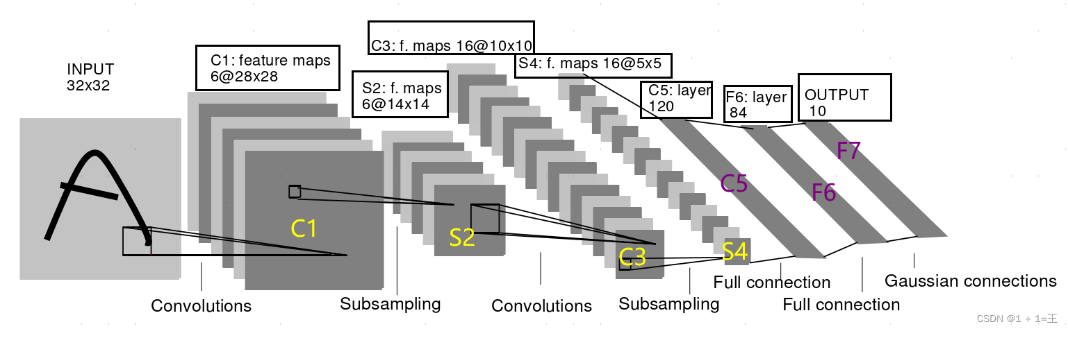
模型参数:
- INPUT(输入层):输入图像尺寸为32x32,且是单通道灰色图像。
- C1(卷积层):使用6个5x5大小的卷积核,步长为1,卷积后得到6张28×28的特征图。
- S2(池化层):使用了6个2×2 的平均池化,池化后得到6张14×14的特征图。
- C3(卷积层):使用了16个大小为5×5的卷积核,步长为1,得到 16 张10×10的特征图。
- S4(池化层):使用16个2×2的平均池化,池化后得到16张5×5 的特征图。
- C5(卷积层):使用120个大小为5×5的卷积核,步长为1,卷积后得到120张1×1的特征图。
- F6(全连接层):输入维度120,输出维度是84(对应7x12 的比特图)。
- OUTPUT(输出层):使用高斯核函数,输入维度84,输出维度是10(对应数字 0 到 9)。
该模型有如下特点:
- 1.首次提出卷积神经网络基本框架: 卷积层,池化层,全连接层。
- 2.卷积层的权重共享,相较于全连接层使用更少参数,节省了计算量与内存空间。
- 3.卷积层的局部连接,保证图像的空间相关性。
- 4.使用映射到空间均值下采样,减少特征数量。
- 5.使用双曲线(tanh)或S型(sigmoid)形式的非线性激活函数。
一、模型实现
1.1数据集的下载
使用torchversion内置的MNIST数据集,训练集大小60000,测试集大小10000,图像大小是1×28×28,包括数字0~9共10个类。
from torch.utils.data import DataLoader
from torch.utils.tensorboard import SummaryWriter
from torchvision import transforms
import torchvision
# 下载训练、测试数据集
mnist_train = torchvision.datasets.MNIST(root='./dataset/',train=True, download=True, transform=transforms.ToTensor())
mnist_test = torchvision.datasets.MNIST(root='./dataset/',train=False, download=True, transform=transforms.ToTensor())
print('mnist_train基本信息为:',mnist_train)
print('-----------------------------------------')
print('mnist_test基本信息为:',mnist_test)
print('-----------------------------------------')
img,label=mnist_train[0]
print('mnist_train[0]图像大小及标签为:',img.shape,label)
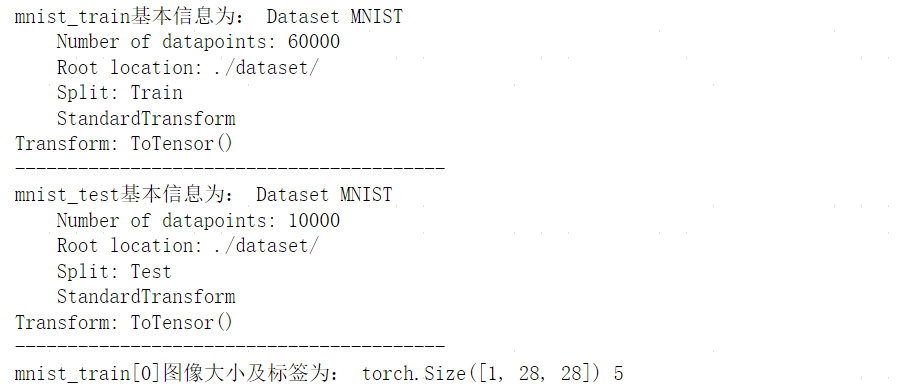
1.2加载数据集
trainDataLoader = DataLoader(mnist_train, batch_size=64, num_workers=5, shuffle=True)
testDataLoader = DataLoader(mnist_test, batch_size=64, num_workers=0, shuffle=True)
write = SummaryWriter('./log')
step = 0
for images, labels in testDataLoader:write.add_images(tag='train', images, global_step=step)step += 1
write.close()
注意不能使用for images, labels in testDataLoader.dataset,testDataLoader.dataset[0]是保存图像(28
,28)和对应标签的元组,而Tensorboard的add_images只能输入NCHW格式对象,使用该代码会报错:
size of input tensor and input format are different. tensor shape: (1, 28, 28), input_format: NCHW
数据加载器按batch_size对数据及标签进行封装名,可直接作为输入。查看封装的元组:
for data in testDataLoader:print('type(data):',type(data))img,label=dataprint('type(img):',type(img),'img.shape:',img.shape)print('type(label):',type(label),'label.shape:',label.shape)

1.3模型训练
LeNet模型的输入为(32,32)的图片,而MNIST数据集为(28,28)的图片,故需对原图片进行填充。搭建模型:
class LeNet(nn.Module):def __init__(self):super(LeNet, self).__init__()self.model = nn.Sequential( #MNIST数据集图像大小为28x28,而LeNet输入为32x32,故需填充nn.Conv2d(in_channels=1, out_channels=6, kernel_size=5, stride=1, padding=2), #C1层共六个卷积核,故out_channels=6nn.AvgPool2d(kernel_size=2, stride=2), #C2层使用平均池化nn.Conv2d(in_channels=6, out_channels=16, kernel_size=5),nn.AvgPool2d(kernel_size=2, stride=2),nn.Flatten(),nn.Conv2d(in_channels=16 * 5 * 5, out_channels=120),nn.Linear(in_features=120, out_features=84),nn.Linear(in_features=84, out_features=10))def forward(self, x):return self.model(x)# 初始化模型对象
myLeNet = LeNet()
设置损失函数、优化器并训练模型:
# 设置损失函数为交叉熵损失函数
loss_fn = nn.CrossEntropyLoss()
loss_fn = loss_fn.to(device)
# 设置优化器,使用Adam优化算法
learning_rate = 1e-2
optimizer = torch.optim.Adam(myLeNet.parameters(), lr=learning_rate)
total_train_step = 0 # 总训练次数
epoch = 10 # 训练轮数
writer = SummaryWriter(log_dir='./runs/LeNet/')
for i in range(epoch):print("-----第{}轮训练开始-----".format(i + 1))myLeNet.train() # 训练模式train_loss = 0for data in trainDataLoader:imgs, labels = dataimgs = imgs.to(device) # 适配GPU/CPUlabels = labels.to(device)outputs = myLeNet(imgs)loss = loss_fn(outputs, labels)#计算损失函数optimizer.zero_grad() # 清空之前梯度loss.backward() # 反向传播optimizer.step() # 更新参数total_train_step += 1 # 更新步数train_loss += loss.item()writer.add_scalar("train_loss_detail", loss.item(), total_train_step)writer.add_scalar("train_loss_total", train_loss, i + 1)writer.close()
1.4模型预测
myLeNet.eval()
total_test_loss = 0 # 当前轮次模型测试所得损失
total_accuracy = 0 # 当前轮次精确率
with torch.no_grad(): # 关闭梯度反向传播for data in testDataLoader:imgs, targets = dataimgs = imgs.to(device)targets = targets.to(device)outputs = myLeNet(imgs)loss = loss_fn(outputs, targets)total_test_loss = total_test_loss + loss.item()accuracy = (outputs.argmax(1) == targets).sum()total_accuracy = total_accuracy + accuracy
writer.add_scalar("test_loss", total_test_loss, i+1)
writer.add_scalar("test_accuracy", total_accuracy/len(mnist_test), i+1)
https://blog.csdn.net/qq_43307074/article/details/126022041?ops_request_misc=%257B%2522request%255Fid%2522%253A%2522171938503416800186515588%2522%252C%2522scm%2522%253A%252220140713.130102334…%2522%257D&request_id=171938503416800186515588&biz_id=0&utm_medium=distribute.pc_search_result.none-task-blog-2alltop_click~default-2-126022041-null-null.142v100pc_search_result_base3&utm_term=LeNet&spm=1018.2226.3001.4187
https://blog.csdn.net/hellocsz/article/details/80764804?ops_request_misc=&request_id=&biz_id=102&utm_term=LeNet&utm_medium=distribute.pc_search_result.none-task-blog-2allsobaiduweb~default-1-80764804.142v100pc_search_result_base3&spm=1018.2226.3001.4187
https://blog.csdn.net/qq_45034708/article/details/128319241?ops_request_misc=%257B%2522request%255Fid%2522%253A%2522171936257316800222847105%2522%252C%2522scm%2522%253A%252220140713.130102334…%2522%257D&request_id=171936257316800222847105&biz_id=0&utm_medium=distribute.pc_search_result.none-task-blog-2alltop_positive~default-1-128319241-null-null.142v100pc_search_result_base3&utm_term=LeNet&spm=1018.2226.3001.4187
